
我們訪問的網頁 網際網路 它們越來越精密和復雜,具有更高的技術要求。 這種演變帶來了更好的用戶體驗,但也有一些缺點。 其中之一是出錯的概率較高。 這些錯誤之一是 PR_CONNECT_RESET_ERROR,我們將在稍後展示其解決方案。
的作用 錯誤訊息 是告訴我們它的起源。 對於不需要對網絡操作有太深了解的普通互聯網用戶來說,這些消息並不總是很容易理解。
這可能正是錯誤的情況 PR_CONNECT_RESET_ERROR. 為了闡明這個問題,我們將分析可能發生此錯誤的原因以及我們必須解決的方法。
PR_CONNECT_RESET_ERROR 是什麼意思?
它發生的頻率比你想像的要多。 我們嘗試打開一個網頁並遇到此消息:«連接到(網頁名稱)PR_CONNECT_RESET_ERROR 時發生錯誤。 那麼問題來了: 發生了什麼?

PR_CONNECT_RESET_ERROR 是什麼意思?
此消息傳遞給我們的信息是無法正確建立連接。 這是谷歌瀏覽器中比較常見的錯誤,儘管它也可能出現在其他瀏覽器中,例如 Mozilla Firefox 或 Internet Explorer。 在這些情況下會出現類似的錯誤消息。
La 技術說明 就是當試圖與請求的頁面建立連接時,瀏覽器會收到一個命令完成的數據包。 這是 傳輸控制協議 (TCP) 用於向用戶傳達連接的結束。
內容無論如何都是一樣的:出現了連接問題。 有點多餘的信息,因為當我們閱讀它時,我們已經完全意識到正在發生的事情。 我們需要知道的是它的起源,最重要的是我們如何解決它。
PR_CONNECT_RESET_ERROR:可能的解決方案
事實是這樣的 這個錯誤的原因是多方面的. 因此,在這些情況下,最好的辦法是一一嚐試最常見的解決方案。 通過這個過程,我們將排除不同的原因並嘗試不同的方法,直到找到最合適的方法。
但是,首先,我們必須排除我們有時會忽略的最簡單的原因。 這 初步檢查 在嘗試其他更複雜的解決方案之前。 檢查您嘗試打開但未成功的頁面的功能。 也許問題不在於您的連接,而在於網絡的可用性。 為此,請嘗試 從另一台計算機或通過其他瀏覽器訪問.
- 如果彈出錯誤,則說明問題出在頁面上。 這種情況下最合適的做法是聯繫管理員通知他們。
- 另一方面,如果更改瀏覽器時沒有出現錯誤,則可能是我們的系統對連接中斷負責。
在嘗試下面列出的解決方案之前,嘗試一下並沒有什麼壞處 重新啟動路由器. 簡單但有效。 這很可能足以防止出現錯誤消息。
檢查代理設置
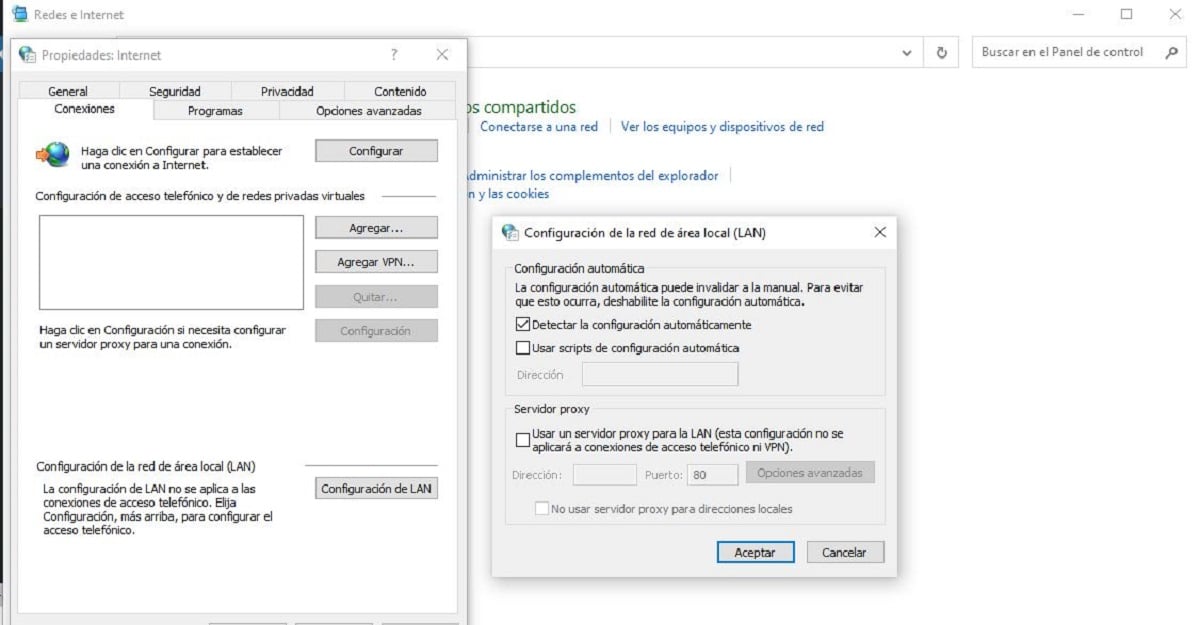
通過重置代理設置修復 PR_CONNECT_RESET_ERROR 錯誤
要嘗試的第一個解決方案是這樣,因為這通常是最常找到 PR_CONNECT_RESET_ERROR 錯誤來源的地方。 連接可能因以下原因中斷 代理服務器上定義的設置.
原因可能有幾個。 最有可能的是,它源自通過安裝在瀏覽器中的插件自動添加的配置,而我們對此並不知情。 如果是這樣,您需要做的是檢查代理設置。 這些是要遵循的步驟:
- 我們打開 控制面板 在 Windows 和我們選擇的菜單中 “互聯網選項”.
- 接下來我們打開標籤 «連接» 在其中我們選擇 “局域網設置”。
- 在出現的菜單中我們可以看到 我們團隊的代理設置 使用您當前的配置。 如果框«為 LAN 使用代理服務器 » 已激活,必須停用。
- 最後,我們將通過單擊按鈕來驗證操作 “接受”.
在此之後,我們將嘗試再次訪問網絡。 如果問題出在代理中,我們將毫無問題地連接。 如果沒有,您將需要嘗試另一種方法。
清除瀏覽器緩存

清除瀏覽器緩存以修復 PR_CONNECT_RESET_ERROR 錯誤
加 密碼、cookies 和下載歷史記錄,瀏覽器的緩存還保存有關訪問頁面的數據。 如果我們之前已經訪問過出現 PR_CONNECT_RESET_ERROR 錯誤的頁面, 清除緩存 可以解決問題。 通過這樣做,過時的信息被刪除,鎖定消失。
在 Chrome 中,這是要執行的操作:
- 我們打開配置菜單(通過單擊帶有三個點的圖標)。
- 然後我們選擇«工具»。
- 在菜單中,我們選擇選項«清除瀏覽器數據»。
第三點,在點擊“清除數據”之前,重要的是在時間間隔選項中標記所有類別並定義“所有時間段”。
暫時禁用防火牆
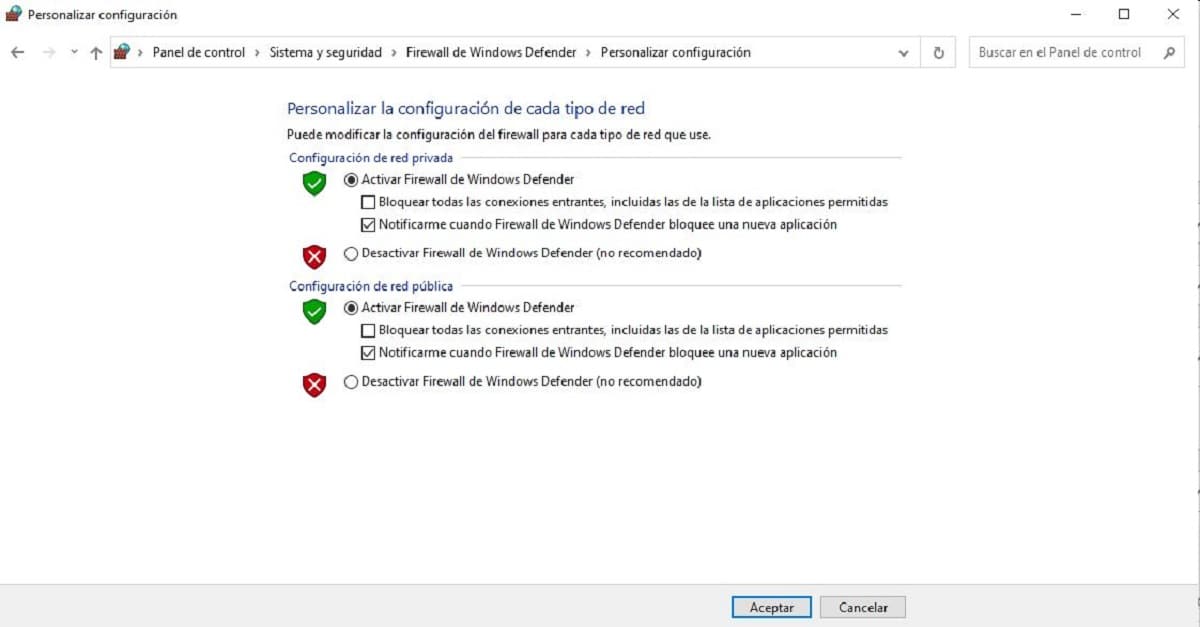
防病毒軟件及其防火牆是非常有用的工具,儘管有時它們的“過度熱情”會給我們帶來某些問題。 就像它們保護我們免受未經授權的訪問或有害軟件的侵害一樣,有時它們也會阻止訪問對我們的計算機沒有任何危險的頁面。 後果之一是出現 ERR_CONNECTION_RESET。
驗證錯誤是否存在的方法是 暫時禁用防火牆. 如果是Windows(最常用的),我們必須這樣做:
-
- 在搜索引擎中我們寫 “Windows 防火牆”。
- 我們選擇 “Windows Defender 防火牆”。
- 在打開的屏幕上,我們點擊 “啟用或禁用 Windows Defender 防火牆”, 選擇相應的選項
- 最後我們將按下按鈕 “接受”.
如果在禁用防火牆後可以免費訪問網絡並且錯誤消失,我們有兩種選擇:重新安裝軟件或嘗試不同的防病毒軟件。